iPhone과 HP 노트북을 함께 사용하고 있고 두 기기 간에 파일을 전송하려면 먼저 두 기기를 연결해야 합니다. 그렇다면 iPhone을 HP 노트북에 연결하는 방법은 무엇일까요? 가장 쉽고 일반적인 방법은 USB 케이블을 사용하는 것입니다. iPhone을 HP 노트북에 연결하기만 하면 충전하거나 사진과 비디오를 전송할 수 있습니다. 무선 연결을 원한다면 Bluetooth나 AirPlay를 사용해 보세요.
iPhone과 HP 노트북 간의 유선 또는 무선 연결을 설정하는 방법에 대한 자세한 내용은 이 문서를 참조하세요. 이 문서를 통해 iPhone과 HP 노트북 간에 파일을 빠르고 쉽게 공유 할 수 있습니다.
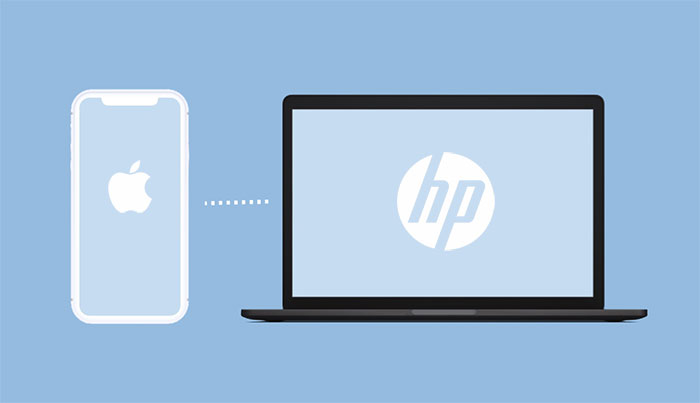
iPhone과 HP 노트북을 연결하는 가장 일반적인 방법은 USB 케이블을 사용하는 것입니다. USB를 사용하는 세 가지 방법을 소개합니다. 하나씩 읽어보세요.
Coolmuster iOS Assistant는 PC/ Mac 에서 iPhone 데이터를 관리하는 데 도움이 되는 전문 소프트웨어입니다. 이 소프트웨어를 사용하면 iPhone을 HP 노트북에 연결하고 원하는 경우 iPhone과 HP 노트북 간에 데이터를 백업하거나 전송할 수 있습니다. 연락처, 메시지, 사진 등 다양한 유형의 파일을 지원합니다.
Coolmuster iOS Assistant의 주요 기능:
iOS Assistant를 통해 iPhone 데이터를 관리하기 위해 iPhone을 HP 노트북에 연결하는 방법은 다음과 같습니다.
01 USB 케이블을 사용하여 iPhone을 HP 노트북에 연결합니다. iPhone에서 "이 컴퓨터를 신뢰합니다"라는 메시지가 표시되면 "신뢰"를 클릭합니다.

02 연결되면 소프트웨어의 기본 인터페이스가 나타나 iPhone의 기본 정보와 데이터 유형을 표시합니다. 이는 iPhone이 HP 노트북에 성공적으로 연결되었음을 나타냅니다.

03 iPhone에서 컴퓨터로 파일을 전송하려면 필요한 데이터 유형을 선택한 다음 상단의 "내보내기" 버튼을 클릭하여 HP 노트북으로 내보냅니다. 왼쪽 상단의 "가져오기" 버튼을 클릭하여 HP 노트북의 데이터를 iPhone으로 가져올 수도 있습니다.

비디오 가이드:
Windows 운영 체제에는 파일 탐색기라는 파일 관리 도구가 내장되어 있습니다. 추가 소프트웨어 없이도 iPhone과 HP 노트북 간에 사진이나 비디오와 같은 일반적인 파일을 이동할 수 있습니다. 파일을 전송하기 위해 iPhone을 HP 노트북에 연결하려면 어떻게 해야 하나요? 단계는 다음과 같습니다.
1단계. USB 데이터 케이블을 사용하여 iPhone을 HP 노트북에 연결합니다.
2단계. iPhone 잠금을 해제 하고 컴퓨터를 신뢰합니다.
3단계. "이 PC" > [iPhone 이름]을 두 번 클릭합니다.
4단계. "내부 저장소" > "DCIM" 폴더 > "100APPLE" 폴더로 이동하면 iPhone에 저장된 모든 사진과 비디오를 찾을 수 있습니다.
5단계. iPhone에서 PC로 사진을 전송하려면 해당 항목을 수동으로 복사하여 컴퓨터에 붙여넣을 수 있습니다.

Apple은 iPhone, iPad 또는 iPod touch를 Windows 기반 컴퓨터에 연결하는 도구인 iTunes를 제공합니다. iTunes를 사용하면 iPhone과 HP 노트북 간에 음악, 비디오, 팟캐스트, 책, 앱 및 기타 파일을 동기화, 백업 및 복원 할 수 있습니다. USB를 통해 iTunes를 사용하여 파일을 전송하려면 iPhone을 HP 노트북에 어떻게 연결해야 하나요? 아래 지침을 따르세요.
1단계. iPhone 잠금을 해제하고 USB 케이블을 사용하여 HP 노트북에 연결합니다.
2단계. iTunes가 자동으로 실행될 때까지 기다리세요.
3단계. "장치" 버튼을 클릭한 다음, iPhone에 동기화하거나 장치에서 백업하려는 콘텐츠 유형을 선택합니다.
4단계. HP 노트북에서 iPhone으로 데이터를 동기화하려면 "음악", "영화", "TV 프로그램", "사진" 또는 "메시지"와 같은 카테고리를 선택하고 전송하려는 항목을 선택한 다음 "동기화"를 클릭합니다.

5단계. iPhone에서 HP 노트북으로 데이터를 동기화하려면 "요약" 탭을 클릭한 다음 "지금 백업"을 클릭하세요.

USB 케이블을 사용하고 싶지 않거나 USB 케이블이 없는 경우, iPhone을 Bluetooth를 통해 HP 노트북에 연결할 수 있나요? 죄송하지만 불가능합니다. Apple 규정에 따라 iPhone을 Apple 제품이 아닌 기기와 페어링하거나 Bluetooth를 통해 파일을 전송할 수 없습니다. iPhone은 Mac , iPad, Apple Watch 등 다른 Apple 기기와만 Bluetooth를 통해 연결할 수 있습니다. 하지만 그렇다고 해서 USB 없이 iPhone을 HP 노트북에 연결할 수 있는 다른 방법이 없다는 뜻은 아닙니다. 여기서는 시도해 볼 수 있는 세 가지 방법을 제시합니다.
이전에 USB 케이블을 통해 iPhone과 HP 노트북을 연결하고 iTunes에서 Wi-Fi 동기화를 활성화했다면, 이제 HP 노트북에서 iPhone을 무선으로 동기화하고, 백업을 생성하고, 복원 할 수 있습니다. iTunes를 사용하여 Wi-Fi를 통해 iPhone을 HP 노트북에 연결하는 방법은 다음과 같습니다.
1단계. iPhone과 HP 노트북이 동일한 Wi-Fi 네트워크에 연결되어 있는지 확인하세요.
2단계. iTunes의 "요약" 탭으로 이동 > "옵션"에서 "Wi-Fi를 통해 이 iPhone과 동기화"를 선택 > "적용"을 클릭합니다.

3단계. 이어서 iPhone으로 전환하여 "설정" > "일반" > "iTunes Wi-Fi 동기화"로 이동한 후 "지금 동기화"를 탭합니다.

또 다른 방법은 iCloud를 사용하여 iPhone과 노트북을 무선으로 연결하는 것입니다. iPhone에서 iCloud로 파일을 업로드한 후 PC에서 쉽게 접근할 수 있습니다. 하지만 iCloud는 5GB의 무료 저장 공간만 제공합니다. iCloud를 통해 iPhone을 HP 노트북에 연결하는 방법은 다음과 같습니다.
1단계. iPhone에서 "설정" > "사용자 이름" > "iCloud"를 열고 "사진", "연락처" 등 동기화하려는 데이터 유형을 활성화하세요. iPhone이 Wi-Fi 네트워크에 연결되어 있는지 확인하고 데이터 동기화가 완료될 때까지 기다리세요.

2단계. HP 노트북에서 브라우저를 열고 iCloud.com 에 접속하세요. 그런 다음 Apple ID로 로그인하세요. iCloud 홈페이지가 나타나고, "사진", "연락처" 등 iCloud에 저장된 데이터 유형이 표시됩니다. 해당 항목을 클릭하면 iPhone의 데이터를 볼 수 있습니다.

3단계. 다운로드할 데이터를 선택한 후 오른쪽 상단의 "다운로드" 버튼을 클릭하세요. 데이터를 저장할 위치를 선택하면 iCloud에서 HP 노트북으로 다운로드됩니다.
AirDrop은 Windows 노트북과 호환되지 않지만, SnapDrop과 같이 iPhone과 노트북 간에 무선 파일 전송을 지원하는 Windows 용 AirDrop 대안이 있습니다. SnapDrop을 통해 iPhone을 HP 노트북에 동기화하는 방법은 다음과 같습니다.
1단계. iPhone과 HP 노트북을 동일한 Wi-Fi 네트워크에 연결하고 두 기기 모두에서 snapdrop.net에 접속합니다.
2단계. iPhone에서 컴퓨터의 별명을 탭한 다음, 공유하려는 파일을 선택하세요.
3단계. "저장"을 클릭하여 컴퓨터에 있는 파일을 수락합니다.

위 내용은 모두 iPhone을 HP 노트북에 연결하는 방법에 대한 것입니다. 원하는 방식이나 상황에 맞는 방법을 선택할 수 있습니다. HP 노트북에서 iPhone 데이터를 관리하는 것이 목적이라면 Coolmuster iOS Assistant를 먼저 고려해 보세요. 결코 실망시키지 않는 다기능 도구입니다.
관련 기사:
iPhone이 비활성화되었다고 표시되는 이유 iTunes에 연결하고 복구하는 방법
노트북에서 아이폰으로 사진을 옮기는 방법? 4가지 해결 방법
6가지 실용적인 방법으로 iPhone에서 Windows 11/10/8/7 PC로 AirDrop을 전송하는 방법은?





